terlebih dokument yang akan rekan cetak mempunyai ukuran yang lebih besar atau lebih kecil dari ukuran standart yang biasa ada (A4).
Mengatur Model Orientasi Halaman
Disini rekan bisa mengatur model orientasi halaman apakah ingin model vertikal "berdiri" atau model horizontal "rebahan/lonjong kesamping".
Untuk memulainya pilih tab menu Page Layout >> Orientation dan click Potrait, jika ingin membuat halaman yang standart vertikal keatas "model berdiri".
Page Layout >> Orientation dan click Landscape, jika ingin membuat halaman yang horizontal "model menyamping".
Mengatur Margin Halaman
Rekan bisa mengatur margin /batas atas-bawah-kiri-kanan halaman dengan memilih menu Page Layout >> Margins, dan pilih salah satu batas margin yang rekan ingin digunakan. atau jika tidak ada yang cocok rekan bisa memilih Custom Margins, selanjutnya rekan tentukan sendiri dimana mempunyai beberapa fungsi seperti
Top, digunakan untuk menentukan ruang ukuran kosong pada bagian atas
Bottom, digunakan untuk menentukan ruang ukuran kosong pada bagian bawah
Left, digunakan untuk menentukan ruang ukuran kosong pada bagian samping kiri
Right, digunakan untuk menentukan ruang ukuran kosong pada bagian samping kanan
Header, digunakan untuk menentukan ruang ukuran kosong pada bagian judul kepala "header/atas"
Footer, digunakan untuk menentukan ruang ukuran kosong pada bagian judul kaki "bawah"
Menentukan ukuran kertas
Untuk ukuran kertas yang ingin rekan gunakan dalam mencetak /print rekan bisa menentukannya dari menu Page Layout >> Size, naah disini rekan bisa memilih ukuran kertas sesuai dengan yang di inginkan.
Untuk mengatur halaman /page pada microsoft word sebenarnya sangatlah simple dan mudah, namun saya yakin ada rekan kita yang baru mengenal /belajar microsoft office belum begitu tahu caranya. mengatur halaman lembar kerja /page perlu di lakukan apabila rekan nantinya ingin mencetak hasil kerjaan. Naah biasanya microsoft office sudah mensetting otomatis /default ke ukuran kertas A4, jika rekan mau mencetak dengan ukuran kertas lain (misal legal, letter atau F4) disinilah fungsi dari pengaturan page pada ms word itu sendiri.
Untuk detail cara pengaturannya, silahkan simak penjelasan berikut ini :
Silahkan buka microsoft office word rekan, kemudian pilih tab menu Page Layout >> Size, untuk mengganti ukuran kertas (settingan default biasanya A4) rekan pilih satu ukuran yang di inginkan, dan jika misal ukurannya ndak ada di pilihan rekan bisa memilih More paper size.
Selanjutnya untuk menentukan batas kanan, kiri, atas dan bawah suatu halaman dalam ms word. rekan bisa memilih tab menu Page Layout >> Margin, dan silahkan rekan tentuin sendiri batas-batasnya Left=batas kiri, Right= batas kanan, Top=batas atas, dan buttom=batas bawah.
Selain itu rekan juga bisa mengganti model page/halaman ntah itu yang potrait (berdiri) ataupun landscape (menyamping) di tab menu Page Layout >> Orientation. Share :











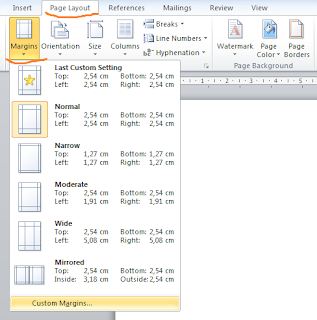











0 comments:
Post a Comment